Google Authenticator - это приложение, которое обеспечивает защиту вашей учетной записи на бирже криптовалют через двухфакторную аутентификацию.
Процесс добавления биржи в Google Authenticator довольно простой. Это позволит создавать уникальные одноразовые коды для авторизации на бирже. Код будет меняться каждые 30 секунд и будет необходим для входа на биржу.
Чтобы добавить биржу в Google Authenticator, выполните следующие простые шаги:
- Шаг 1: Скачайте приложение Google Authenticator из App Store или Google Play и установите его на ваш смартфон.
- Шаг 2: Зайдите в учетную запись на вашей бирже и найдите раздел "Настройки безопасности" или "Двухфакторная аутентификация".
- Шаг 3: В этом разделе вы должны найти опцию "Добавить учетную запись" или "Добавить приложение авторизации".
- Шаг 4: Нажмите на эту опцию, и вам предложат выбрать тип учетной записи. В большинстве случаев это будет "QR-код".
- Шаг 5: Запустите приложение Google Authenticator на вашем смартфоне и выберите опцию "Сканировать QR-код".
- Шаг 6: Отсканируйте QR-код на экране вашего компьютера или монитора смартфона. Приложение автоматически распознает код и добавит учетную запись в Google Authenticator.
- Шаг 7: После сканирования QR-кода приложение выдаст уникальный код. Введите его на сайте биржи и нажмите "Подтвердить".
Поздравляем! Теперь ваша учетная запись на бирже защищена Google Authenticator. Храните смартфон в безопасном месте, чтобы не потерять доступ к учетной записи.
Как настроить биржу в Google Authenticator?
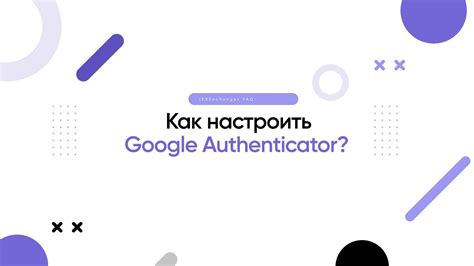
Шаг 1:
Установите Google Authenticator на свое мобильное устройство. Приложение доступно для iOS и Android.
Шаг 2:
Зайдите в настройки безопасности на своей учетной записи на бирже.
Шаг 3:
Выберите двухфакторную аутентификацию и "Google Authenticator".
Шаг 4:
Откройте приложение Google Authenticator на своем устройстве, нажмите на значок плюса и выберите "Сканировать штрих-код" или "Ввести ключ вручную".
Примечание: При выборе "Сканировать штрих-код" приложение автоматически добавит код безопасности в ваш список аккаунтов.
Шаг 5:
Сканируйте штрих-код от биржи в Google Authenticator или введите ключ вручную.
Примечание: Ключ может содержать буквы и цифры.
Шаг 6:
Теперь вы готовы использовать Google Authenticator для безопасной работы с биржей.
| Шаг 7 | Проверьте данные и нажмите кнопку "Готово" или "Добавить". Аккаунт успешно добавлен в Google Authenticator. |
После настройки приложения, вы сможете использовать его для авторизации на бирже, повысив безопасность аккаунта.